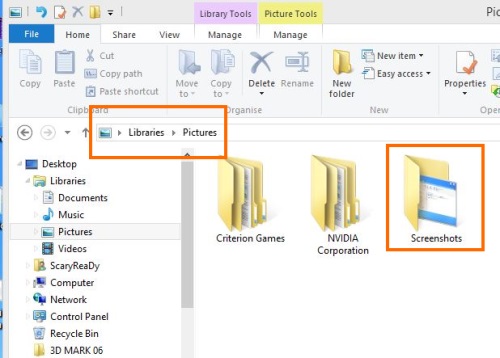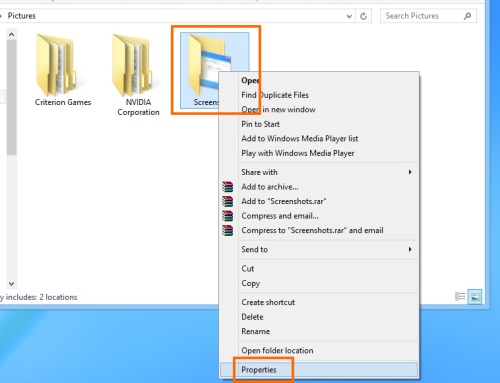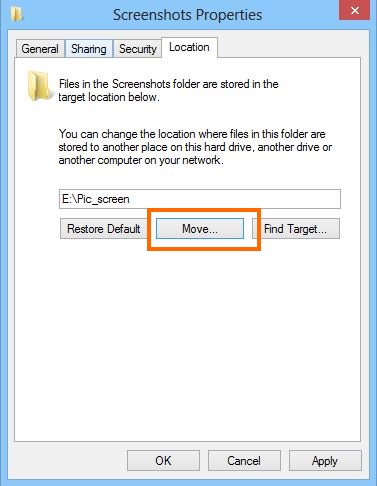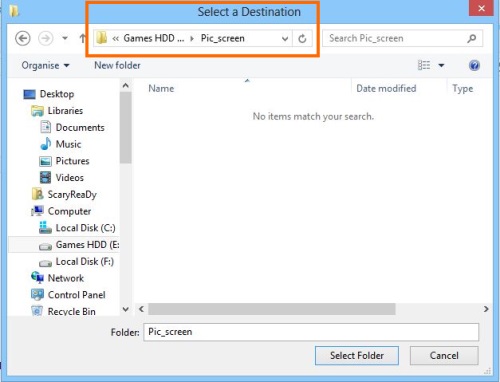สำหรับคนที่ใช้การ Capture ภาพบน Windows 8 อยู่บ่อยๆ น่าจะทราบดีว่า มีการใช้งานที่ง่ายมาก แค่กดที่ปุ่ม Windows + Printscreen ก็เรียบร้อยแล้ว โดย Windows เองก็จะมีพื้นที่สำหรับการจัดเก็บไฟล์เอาไว้เฉพาะ โดยจะอยู่ที่ User > Picture แต่บางครั้ง ต้องมีการจับภาพหน้าจอจำนวนมากหรือต้องการที่จะย้ายไปอยู่ในจุดอื่น เพื่อความปลอดภัย เนื่องจากบางทีเก็บเอาไว้แล้วลืม ถึงเวลาฟอร์แมตหรือย้ายเครื่อง ก็เผลอลบไปเสียอย่างนั้น ดังนั้นแล้วลองมาใช้วิธีในการย้ายโฟลเดอร์สำหรับการจัดเก็บไฟล์ Capture เหล่านี้ให้ไปอยู่ในไดรฟ์อื่นที่จัดเก็บสะดวกกันดีกว่า
%userprofile%\pictures แล้วกด Enter
ในครั้งต่อไปที่มีการ Capture ภาพด้วยการ Printscreen ไฟล์เหล่านั้น ก็จะถูกเก็บเอาไว้ในโฟลเดอร์ตามที่เราได้ตั้งเอาไว้ ซึ่งก็จะช่วยให้จัดการได้ง่ายขึ้น อีกทั้งเพิ่มความปลอดภัยได้อีกระดับหนึ่ง